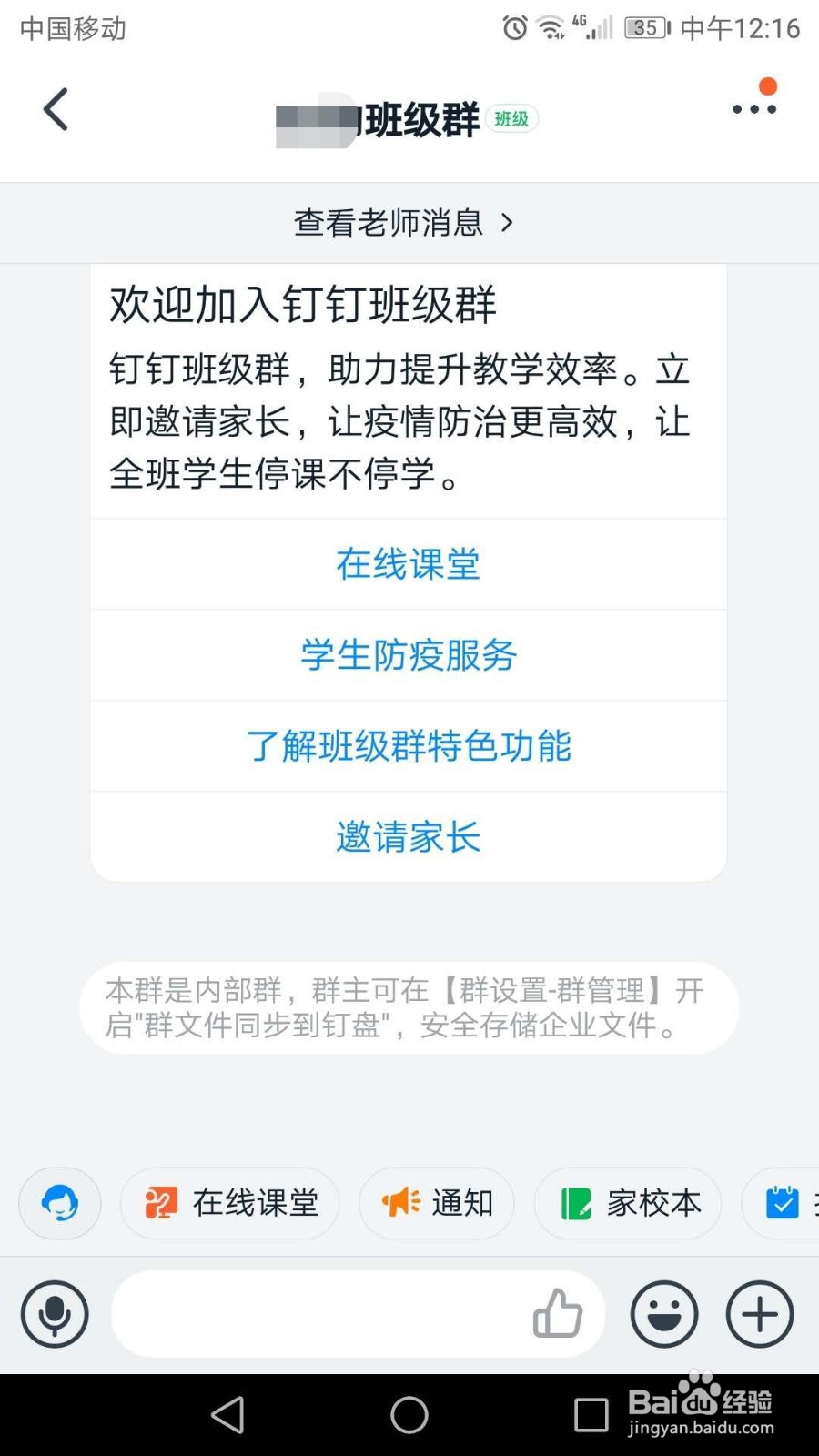1、运行并登录手机钉钉后,点击页面右上角“+”图标。
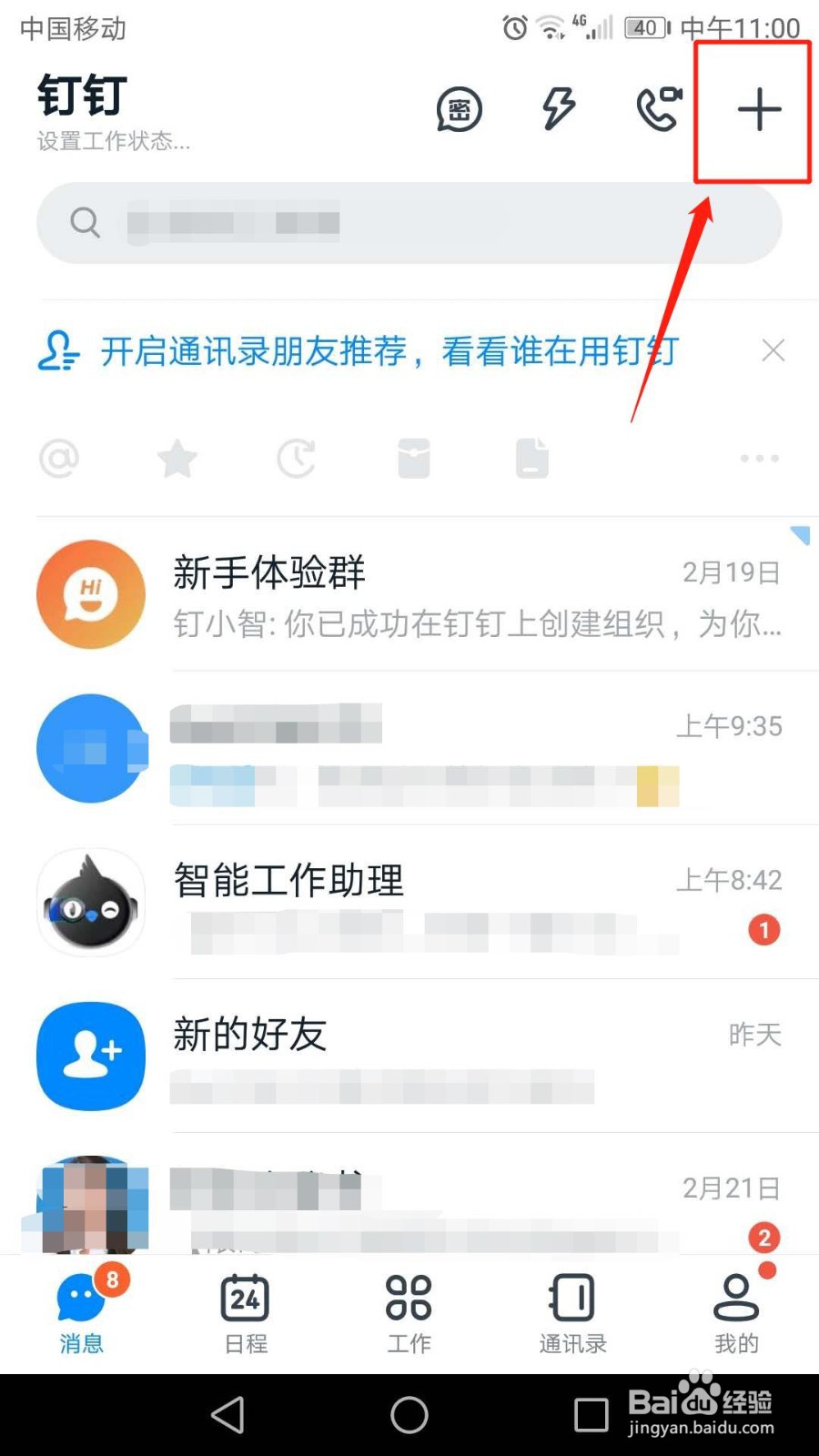
2、在下拉菜单中,点击“发起群聊”选项。
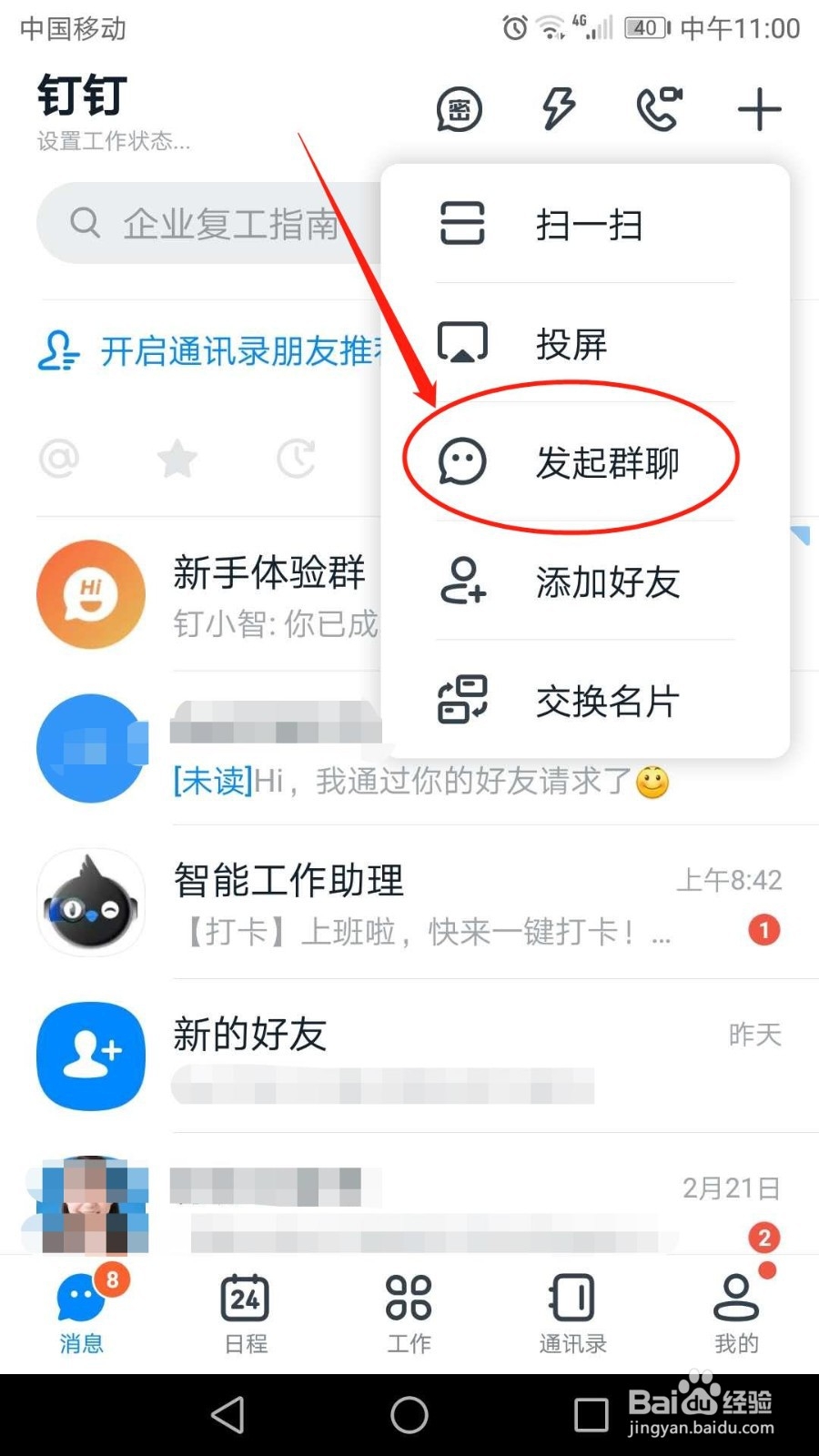
3、在“发起群聊”页面,点击“场景群”,然后点击“班级群”选项。
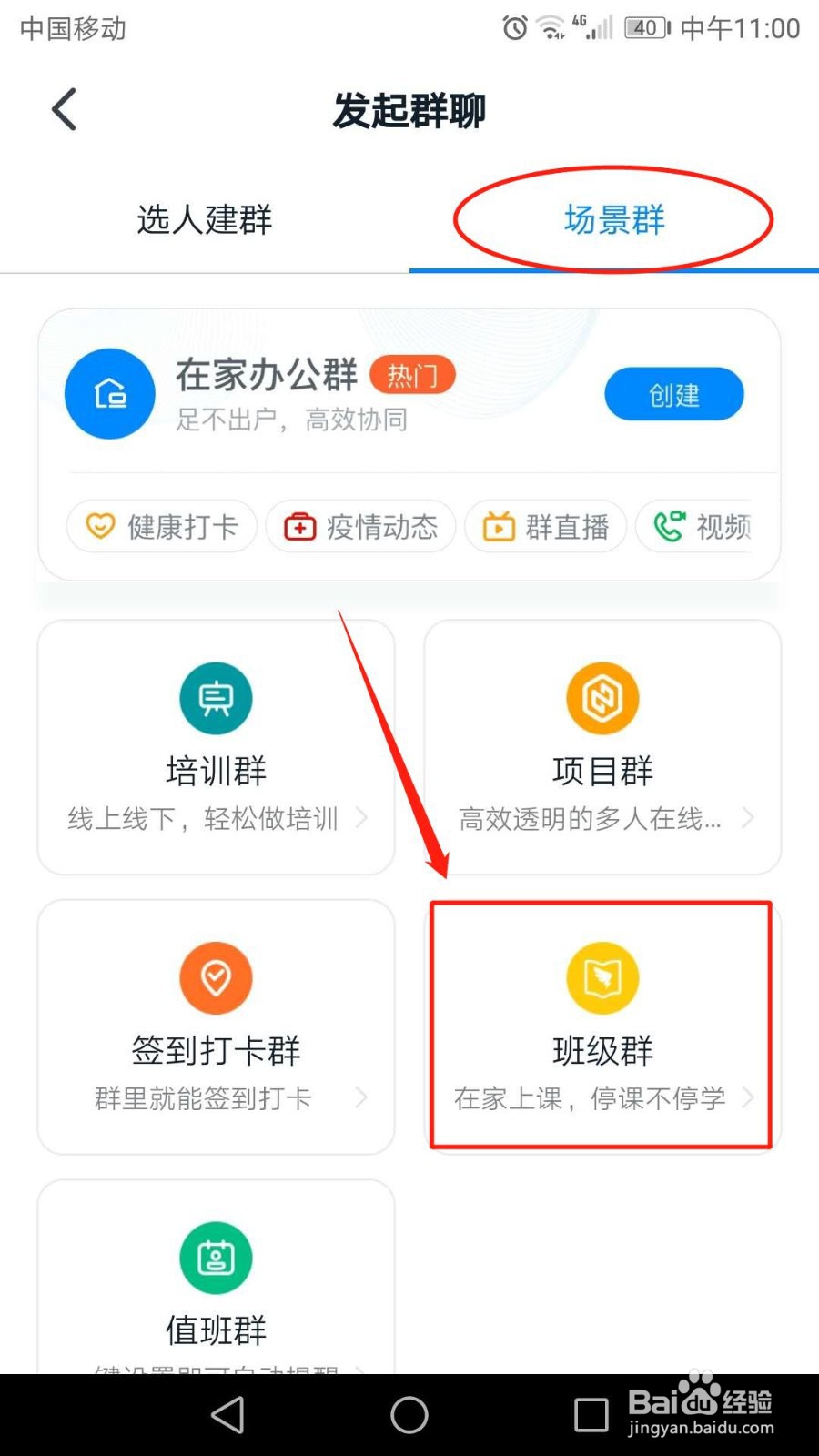
4、在“钉钉班级群”页面,输入“班级群名称”,然后点击“创建”按钮。
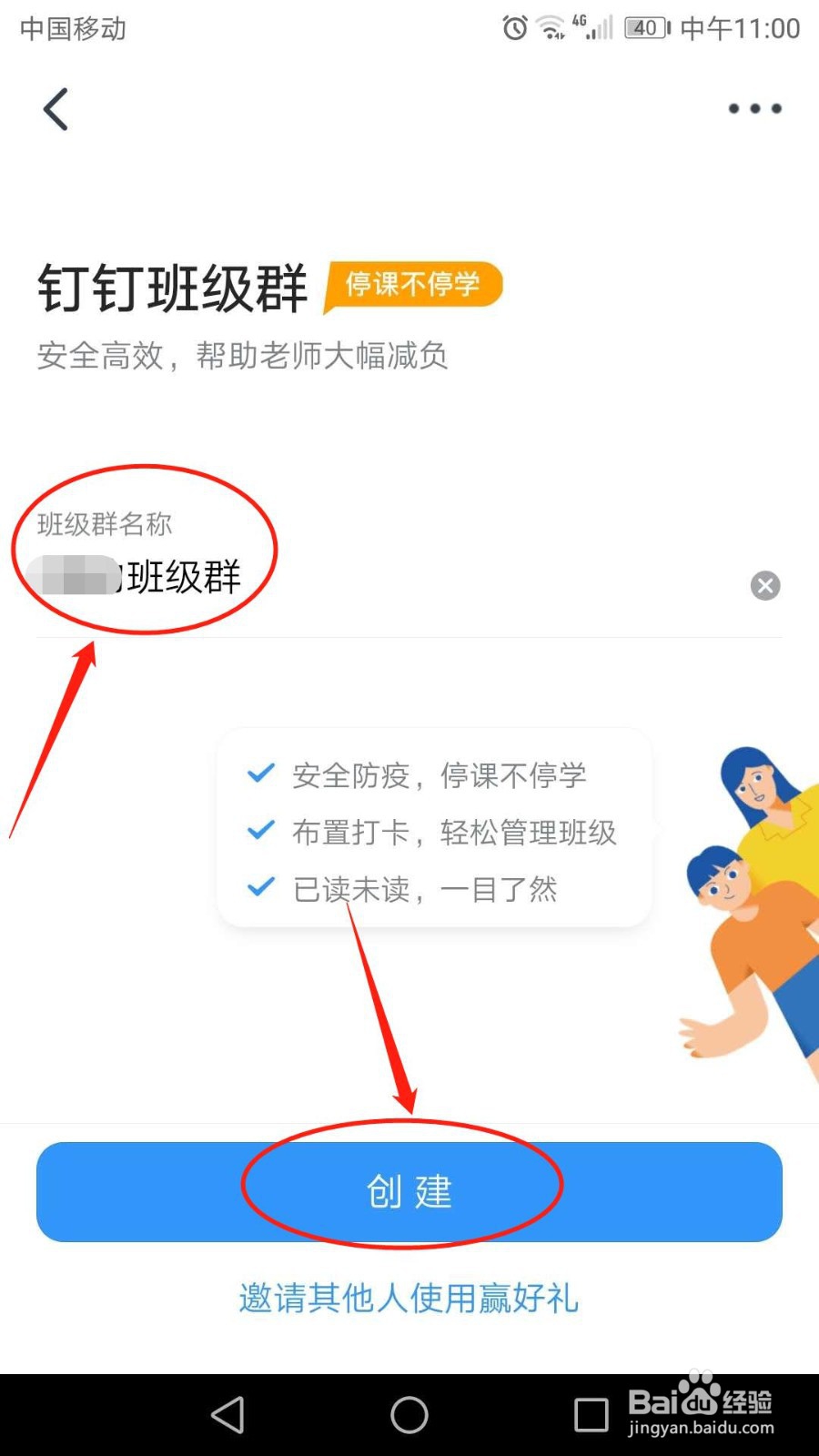
5、钉钉班级群创建成功。

6、根据个人需要,可以跳过邀请家长入群,直接点击“跳过,立即入群”。
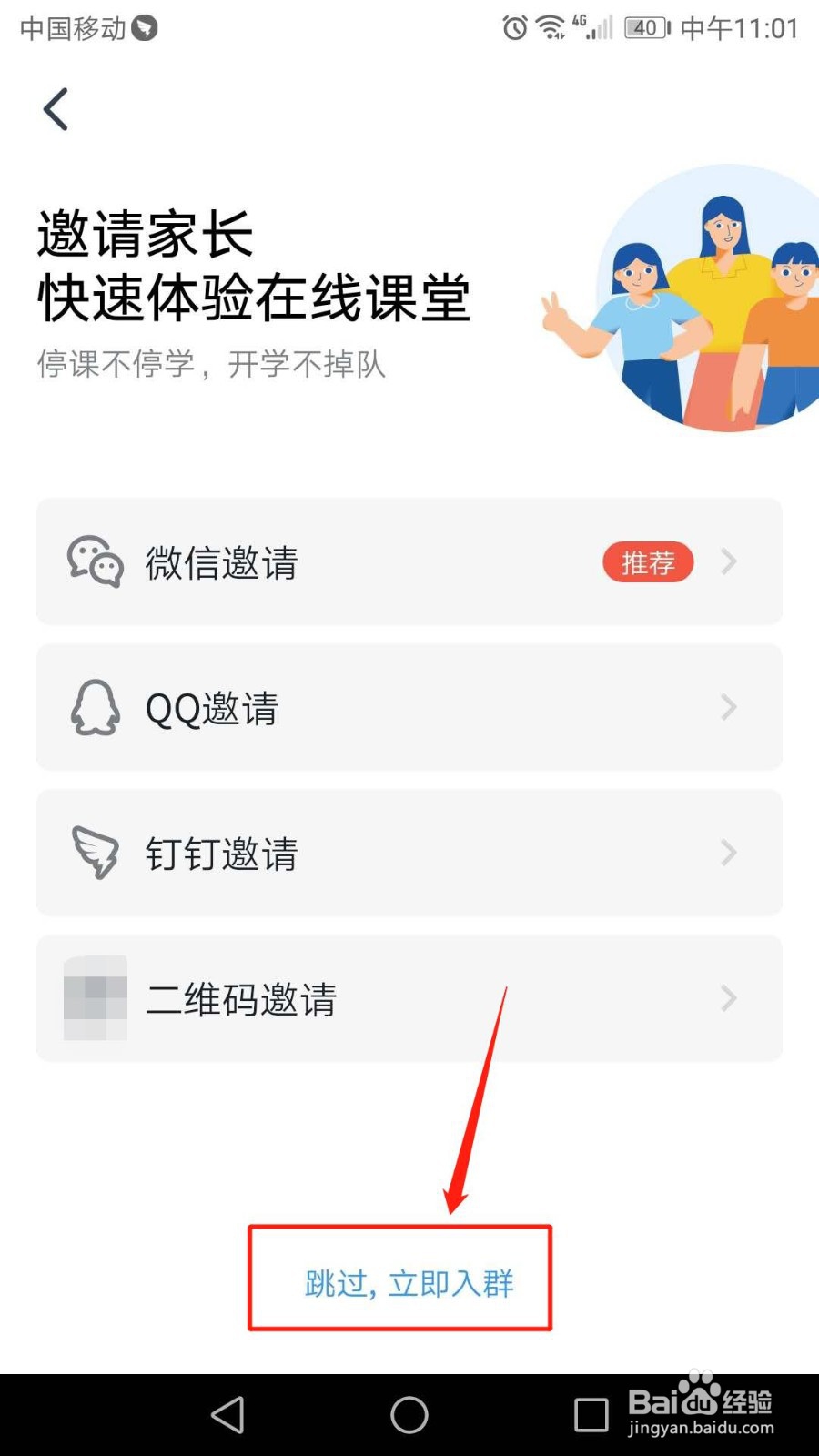
7、已成功进入新创建的班级群。
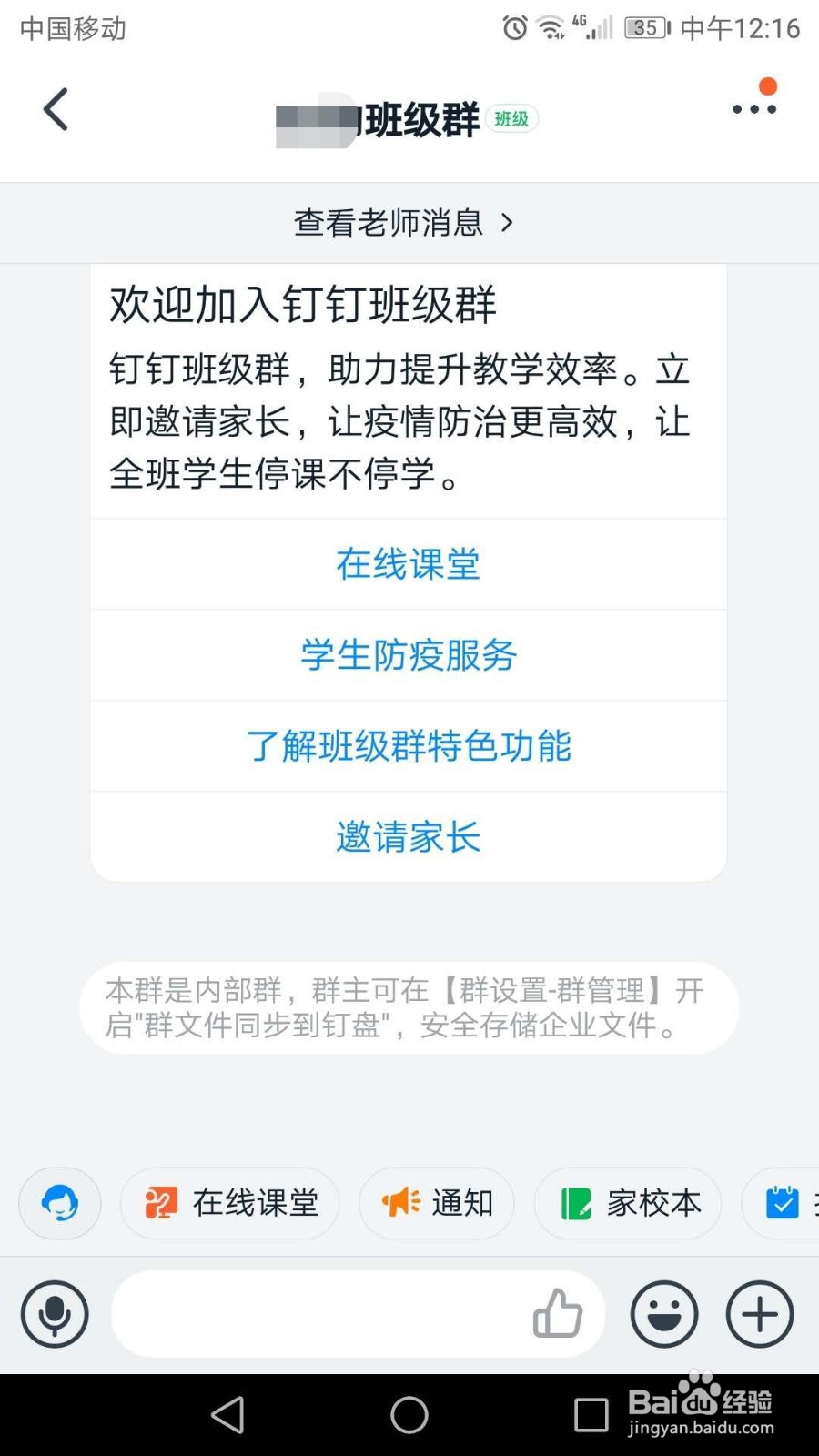
1、运行并登录手机钉钉后,点击页面右上角“+”图标。
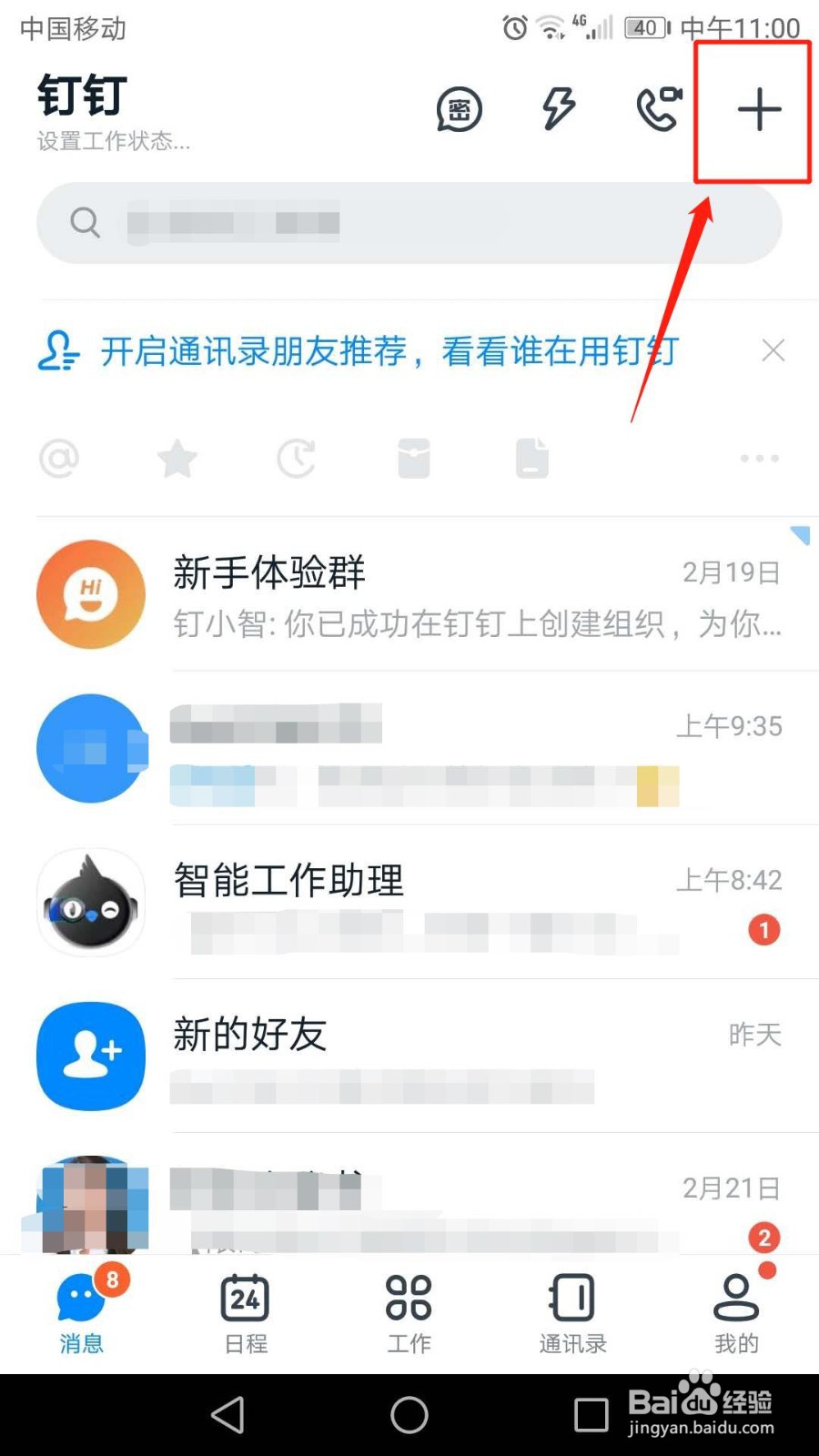
2、在下拉菜单中,点击“发起群聊”选项。
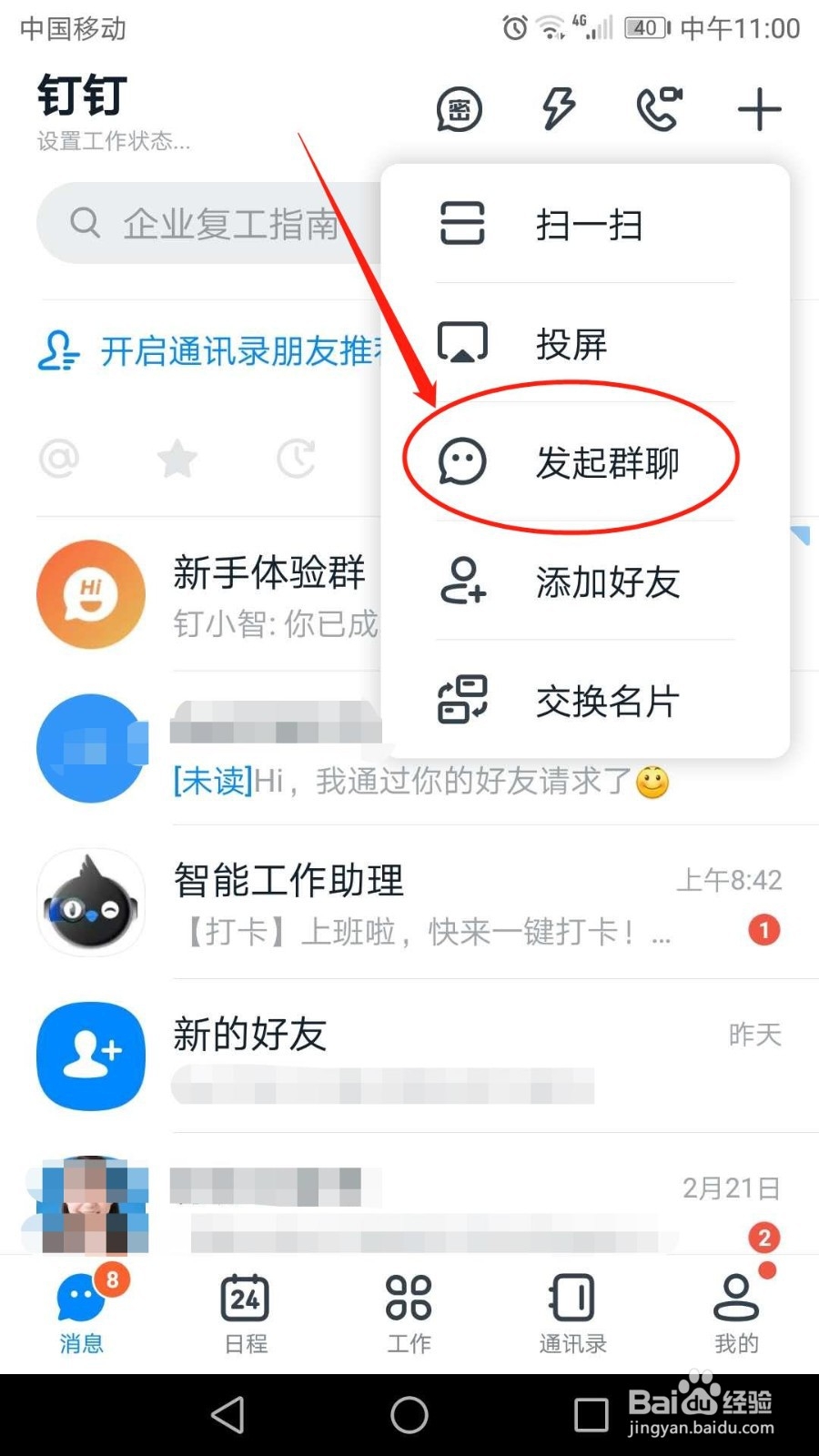
3、在“发起群聊”页面,点击“场景群”,然后点击“班级群”选项。
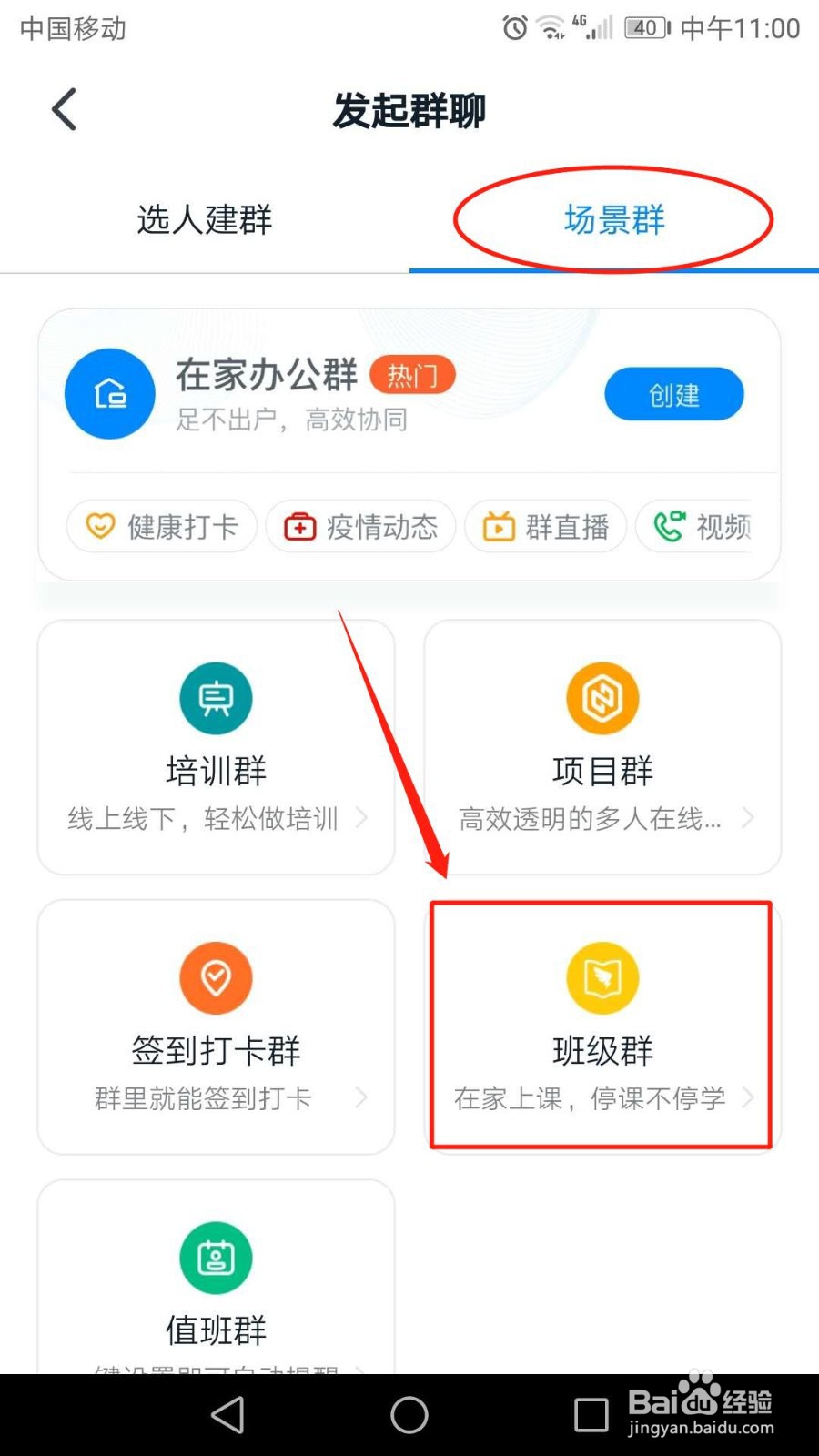
4、在“钉钉班级群”页面,输入“班级群名称”,然后点击“创建”按钮。
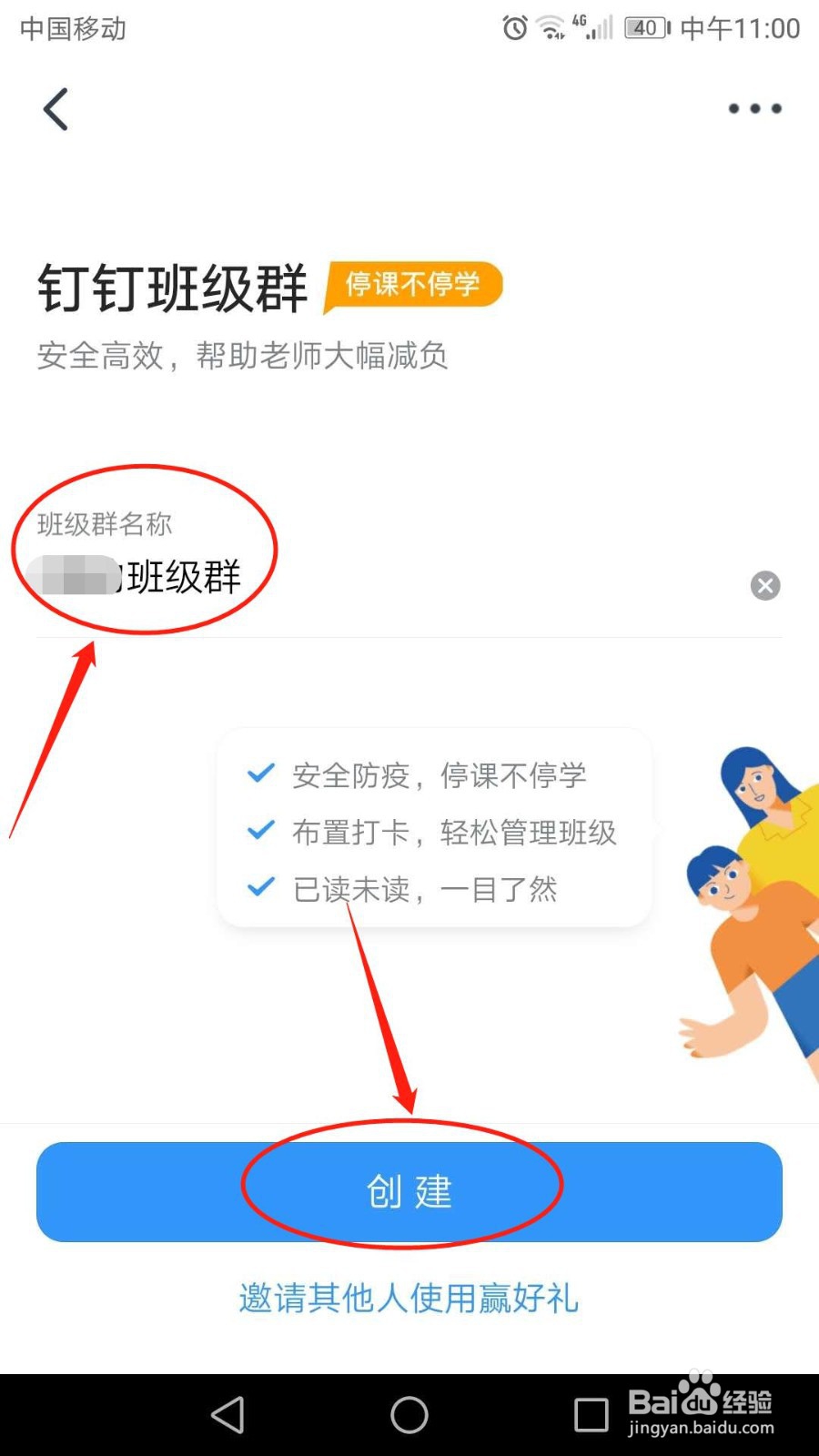
5、钉钉班级群创建成功。

6、根据个人需要,可以跳过邀请家长入群,直接点击“跳过,立即入群”。
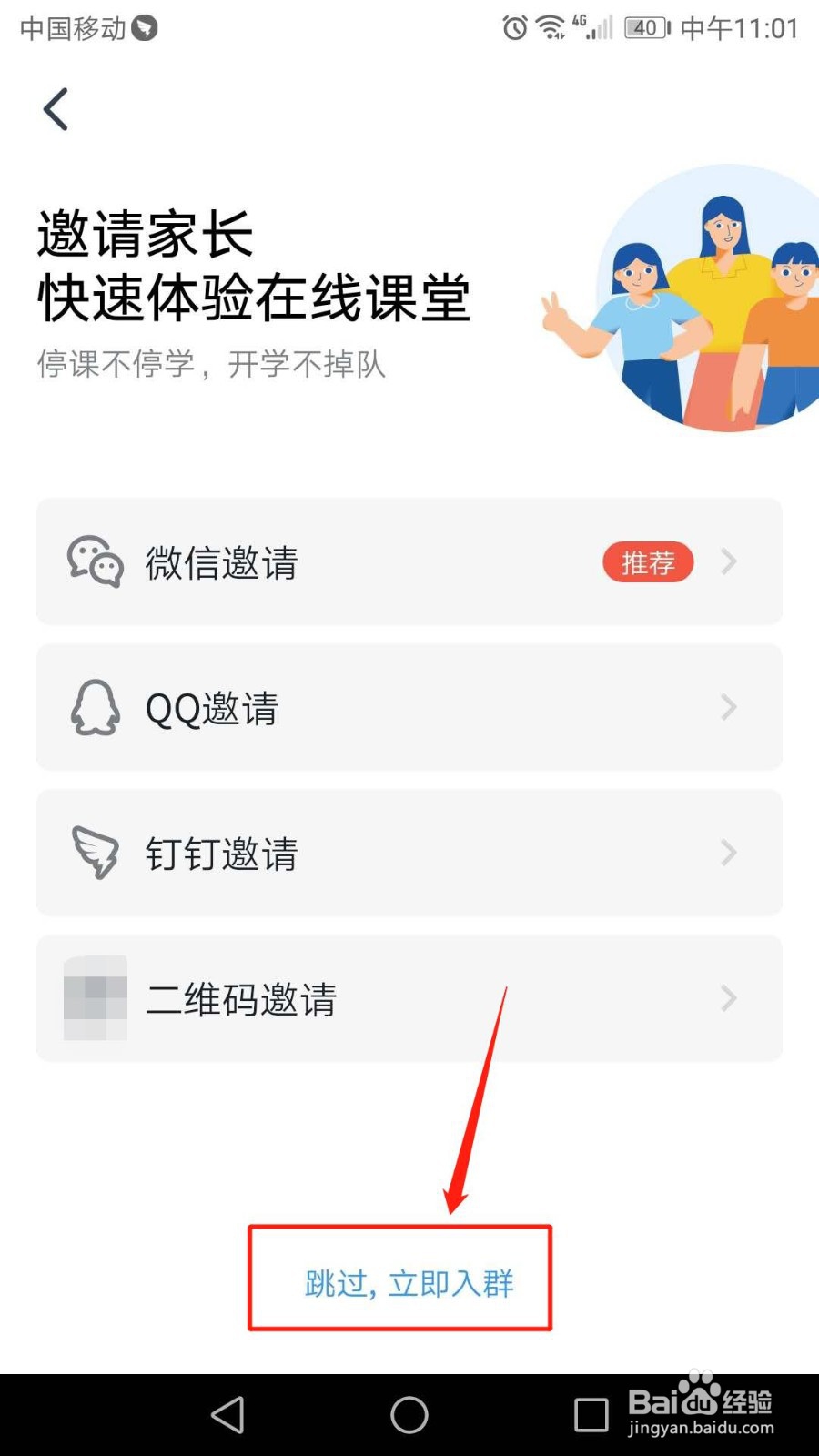
7、已成功进入新创建的班级群。